Премахни Russian реклами (Упътване за премахване) - актуализирано юни 2017
Упътване за премахване на Russian реклами
Какво е Рекламите Russian?
Защо рекламите Russian се появяват на посетени от Вас страници?

Досадните реклами Russian се появяват обикновено когато компютърът бъде инфектиран с адуер. Ако не говорите руски, но рекламите Russian се появяват на екрана Ви, когато посещавате различни Интернет сайтове, трябва да проверите компютърната си система за програми, поддържани чрез реклами, които може да сте инсталирали наскоро.
Обикновено подобни реклами показват съмнителни стратегии за правене на пари, хапчета за отслабване, игри за възрастни, сайтове за запознанства, програми за загуба на тегло, добавки за мъже или просто кликбейт статии със заглавия, хващащи окото. В повечето случаи тези реклами съдържат неприятни или шокиращи изображения, предназначени да накарат потребителите да ги кликнат.
Проучване е показало някои домейни, които тормозят главно компютърни потребители, включително Traff-1.ru, Scearch-naitiy.ru, traffic-media.co, Thirafileb-uk.ru или Searchi-clan.ru. Една от най-досадните страници, към които биват пренасочвани потребителите е Internetgazeta.cardvrmirrorr.ru, която обещава огромни приходи всеки ден чрез търговия с двоични опции.
Много компютърни потребители са изказали мнение, че сайтът е измама и предлага инвестирането на пари в замяна на нищо. Ако сте забелязали подобни реклами на екрана си, препоръчваме да премахнете Russian адуера, използвайки антиспайуерен софтуер като FortectIntego.

Има стотици програми, които могат да показват изскачащи реклами, като например LoadLeader. Програми, предоставящи подобни реклами обикновено поставят различни файлове на системата, включително самостоятелни програми и/или браузърни екстензии. Някои критични адуерни програми дори могат да модифицират браузърните шорткъти или ключове в регистъра на Windows, за да се свържат с рекламната мрежа и да заредят реклама щом жертвата отвори засегнатия уеб браузър.
Без изключение подобни реклами могат да се видят в Google Chrome, Mozilla Firefox, Internet Explorer и вероятно други уеб браузъри. Имайте предвид, че кликването върху тези реклами може да предизвика пренасочвания към сайтове, които представляват заплаха за безопасността на компютъра и поверителността Ви. Например измамни сайтове като Domflash.ru могат да Ви убедят да си инсталирате опасен софтуерен ъпдейт като Flash Player.
Помнете, че фалшивите софтуерни ъпдейти често съдържат критичен малуер, като например троянци или дори рансъмуер. Ако компютърът Ви върви бавно и получавате досадни реклами или пък постоянно ставате жертва на препращания към руски сайтове, направете премахването на адуера Russian Ваш главен приоритет незабавно.
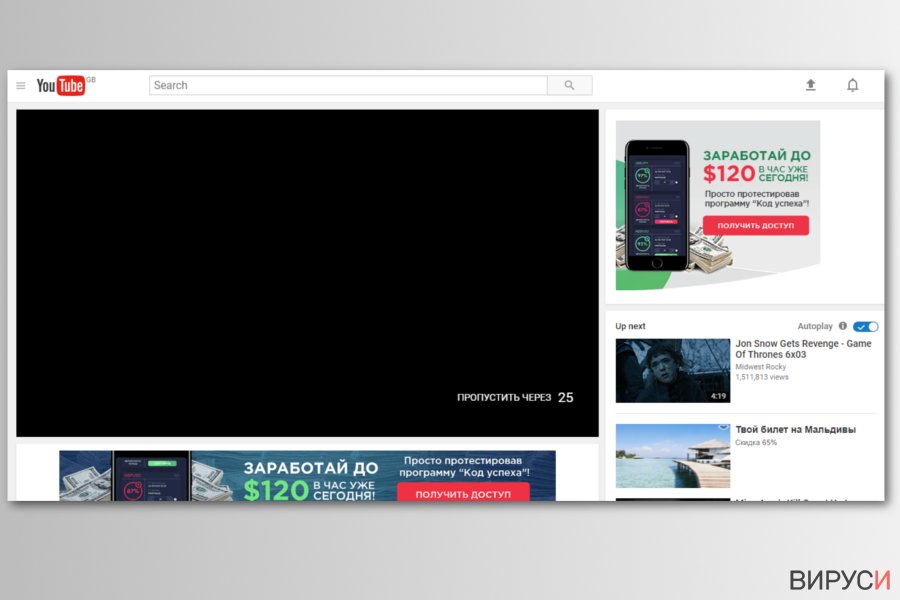
Програмите, които показват досадни реклами, обикновено се разпространяват по съмнителни начини
Рекламите Russian обикновено започват да се появяват върху екрана след инсталацията на адуерна програма, нагласена да се свързва с рекламните мрежи на Russian. Можете да инсталирате дадената програма, като посетите измамен сайт за споделяне на файлове, като кликнете на ненадеждна реклама или като инсталирате лицензиран софтуер нелегално.
Внимавайте, когато се опитвате да свалите безплатен софтуер от Интернет, защото много сайтове за споделяне на файлове промотират пакети, които изглеждат като индивидуални реклами. Поради този проблем много потребители се озовават с инсталирани нежелани програми, без дори да подозират. Реално главният проблем е че потребителите прибързват с инсталацията на новосвалени програми, без дори да прочетат изявленията, предоставени от разработчиците.
За да избегнете инсталирането на потенциално нежелана програма, която показва реклами Russian или хайджаква уеб браузърите Ви, без да Ви предупреди, изберете Ръчна или Подробна настройка при инсталирането и тогава прегледайте предложенията за инсталиране на допълнителни реклами. Ако е възможно отмаркирайте предложенията.
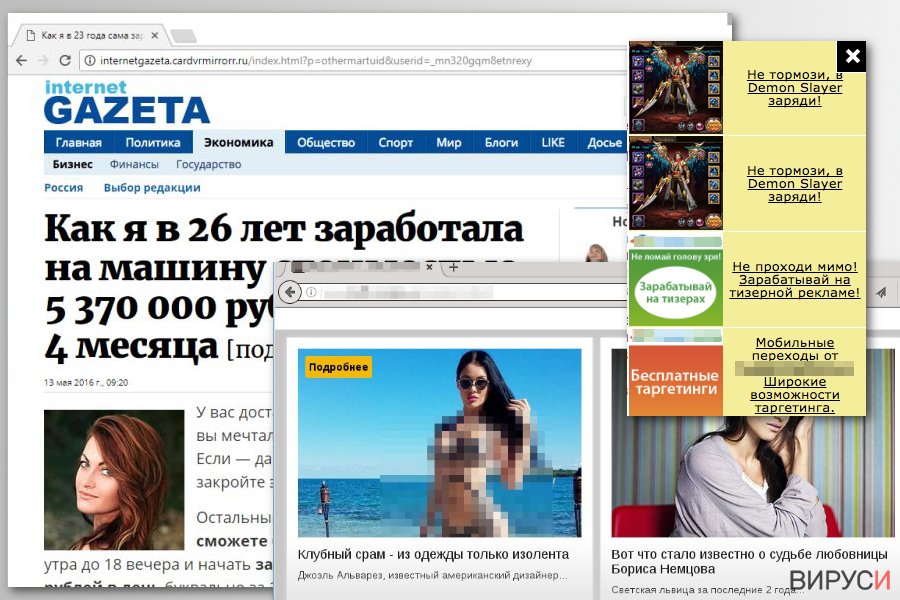
Премахнете рекламите Russian от Chrome, Firefox и други браузъри
Ясно е, че никой не иска да получава реклами на език, който не разбира, затова вярваме, че ще искате да премахнете рекламите Russian от браузърите си възможно най-скоро.
Предоставили сме обяснение как да деинсталирате съмнителни софтуери, които продължават да отварят нови прозорци, раздели или да поставят банери на сайтове, които посещавате, само за да промотират съмнителни статии или реклами. За да извършите премахването на вируса Russian, сканирайте системата си с професионален инструмент за премахване на малуер.
Може да премахнете, нанесените от вируса щети, като използвате FortectIntego. SpyHunter 5Combo Cleaner и Malwarebytes са подходящи за откриване на потенциално нежелани програми и вируси, заедно с всичките им файлове и записи в регистрите, които са свързани с тях.
Упътване за ръчно премахване на Russian реклами
Деинсталиране от Windows
Ако искате да блокирате рекламите Russian, трябва да идентифицирате програмата, която ги генерира, което не е лесна задача. Като начало трябва да деинсталирате всички съмнителни програми, които са били инсталирани на компютъра Ви без Вашето съгласие.
За да премахнете Рекламите Russian от устройства с Windows 10/8, следвайте дадените по-долу стъпки:
- Въведете Control Panel (Контролен панел) в полето за търсене на Windows и натиснете Enter или кликнете върху резултатите от търсенето.
- В Programs/Програми, изберете Uninstall a program/Деинсталиране на програма.

- От списъка открийте записите свързани с Рекламите Russian (или всякакви други инсталирани наскоро съмнителни програми).
- Кликнете с десния бутон на мишката върху приложението и изберете Uninstall/Деинсталиране.
- Ако се появи User Account Control/Управление на потребителски профили натиснете Yes/Да.
- Изчакайте да се финализира деинсталацията и натиснете OK.

Ако използвате Windows 7/XP, използвайте следните инструкции:
- Кликнете върху старт менюто Windows Start > Control Panel/Контролен панел разположен в десния прозорец (ако използвате Windows XP, кликнете върху Add/Remove Programs/Добавяне/премахване на програма).
- В Контролния панел, изберете Programs/Програми > Uninstall a program/Деинсталиране на програма.

- Изберете нежеланото приложение като кликнете върху него веднъж.
- В горния край натиснете Uninstall/Change/Деинсталиране/Промяна.
- В прозореца за потвърждение, изберете Yes/Да.
- Натиснете OK след като процеса по премахване бъде финализиран.
Премахване на Russian от Mac OS X система
-
Ако използвате OS X, натиснете Go горе вляво и изберете Applications.

-
Изчакайте, докато видите папката Applications и гледайте за Russian или други съмнителни програми. Сега натиснете дясно копче на всяко подобно въведение и изберете Move to Trash.

Нулиране на настройките на MS Edge/Chromium Edge
Изтриване на нежелани разширения от МS Edge:
- Натиснете Меню/Menu (трите хоризонтални точки в горния десен ъгъл на прозореца на браузъра) и изберете Разширения/Extensions.
- От списъка изберете разширението и кликнете върху иконата със зъбно колело.
- Кликнете върху Деинсталиране/Uninstall най-отдолу.

Изчистете бисквитките и данните от сърфиране:
- Кликнете върху Меню/Menu (трите хоризонтални точки в горния десен ъгъл на прозореца на браузъра) и изберете Поверителност и сигурност/Privacy & security.
- В раздела Изтриване на данните за сърфиране/Clear browsing data, натиснете бутона Изберете какво да изчистите/Choose what to clear.
- Изберете всичко (с изключение на пароли, въпреки че може да искате да включите също и разрешителни за медии, ако е приложимо) и натиснете Изтриване/Clear.

Възстановете настройките за нов раздел и начална страница:
- Кликнете върху иконата на менюто и изберете Настройки/Settings.
- След това намерете раздел При стартиране/On startup.
- Натиснете Деактивирай/Disable в случай че откриете съмнителен домейн.
Ако горният метод не сработи, нулирайте настройките на MS Edge по следния начин:
- Натиснете Ctrl + Shift + Esc, за да отворите Мениджъра на задачите/Task Manager.
- Натиснете стрелката Повече информация/More details в дъното на прозореца.
- Изберете раздел Информация/Details.
- Сега скролнете надолу и намерете всички записи, които съдържат Microsoft Edge в името си. Кликвате с десен бутон на всеки един от тях и избирате Край на задачата/End Task, за да прекъснете работата на MS Edge.

Ако този начин не успее да ви помогне, ще трябва да използвате разширения метод за нулиране настройките на Edge. Не забравяйте, че преди това трябва да архивирате данните си.
- В компютъра си намерете следната папка: C:\\Users\\%username%\\AppData\\Local\\Packages\\Microsoft.MicrosoftEdge_8wekyb3d8bbwe.
- Натиснете Ctrl + A на клавиатурата, за да изберете всички папки.
- Кликнете с десен бутон върху тях и изберете Изтриване/Delete

- Сега кликнете с десен бутон на мишката върху Start бутона и изберете Windows PowerShell (Admin).
- Когато се отвори новия прозорец, копирайте и поставете следната команда и след това натиснете Enter:
Get-AppXPackage -AllUsers -Name Microsoft.MicrosoftEdge | Foreach {Add-AppxPackage -DisableDevelopmentMode -Register “$($_.InstallLocation)\\AppXManifest.xml” -Verbose

Инструкции за базиран на Chromium Edge
Изтрийте разширенията от MS Edge (Chromium):
- Отворете Edge и изберете Настройки/Settings > Extensions/Разширения.
- Изтрийте нежеланите разширения като натиснете Премахване/Remove.

Изчистване на кеша и данните за сайта:
- Отворете Меню/Menu и отидете в Настройки/Settings.
- Изберете Поверителност и услуги/Privacy and services.
- Под Изчистване на данните за сърфирането/Clear browsing data, натиснете Изберете какво да изчистите/Choose what to clear.
- Под Времеви диапазон/Time range, изберете През цялото време/All time.
- Изберете Почистване сега/Clear now.

Нулиране на настройките на базиран на Chromium MS Edge:
- Отворете Меню/Menu и изберете Настройки/Settings.
- От лявата страна изберете Нулиране на настройките/Reset settings.
- Изберете Възстановяване на настройките до стойностите им по подразбиране/Restore settings to their default values.
- Потвърдете с Възстанови/Reset.

Нулиране на настройките на Mozilla Firefox
Firefox трябва да бъде предпазен от съмнителни приставки по време на инсталацията на ненадеждни безплатни софтуери. Ако не знаете къде да търсите за тези приставки и как да ги изтриете, следвайте тези стъпки.
Премахване на опасни разширения:
- Отворете браузъра Mozilla Firefox и кликнете върху Menu/Меню (три хоризонтални линии в горния десен ъгъл на прозореца).
- Изберете Add-ons/Добавки.
- Тук изберете плъгини, които са свързани с Рекламите Russian и натиснете Remove/Премахване.

Нулирайте началната страница:
- Кликнете върху трите хоризонтални линии в горния десен ъгъл, за да се отвори менюто.
- Изберете Options/Опции.
- В опциите Home/начална страница, въведете предпочитан от вас сайт, който ще се отваря всеки път, когато отворите Mozilla Firefox.
Изчистете бисквитките и данните за уеб страницата:
- Натиснете Menu/Меню и изберете Options/Опции.
- Отидете в раздел Privacy & Security/Поверителност и сигурност.
- Скролнете надолу докато откриете Cookies and Site Data/Бисквитки и данни за уеб страницата.
- Натиснете Clear Data/Изчистване на данните…
- Изберете Cookies and Site Data/Бисквитки и данни за уеб страницата, както и Cached Web Content/Кеширано уеб съдържание и натиснете Clear/Изчистване.

Нулиране на настройките на Mozilla Firefox
В случай че Рекламите Russian не бъде премахнато след като сте изпълнили горните инструкции, нулирайте настройките на Mozilla Firefox:
- Отворете браузъра Mozilla Firefox и натиснете Menu/Меню.
- Отидете в Help/Помощ и след това изберете Troubleshooting Information/Информация за разрешаване на проблеми.

- В раздела Give Firefox a tune up/Настройки на Firefox кликнете върху Refresh Firefox…/Опресняване на Firefox…
- След като се появи изскачащия прозорец, потвърдете действието като натиснете Refresh Firefox/Опресняване на Firefox – това трябва да финализира премахването на Рекламите Russian.

Нулиране на настройките на Google Chrome
Изтриването на всички тези съмнителни браузърни екстензии е точно това, което Ви трябва, за да спрете повторната поява на тези досадни реклами.
Изтриване на зловредните разширения от Google Chrome:
- Отворете Google Chrome, кликнете върху Менюто/Menu (три вертикални точки в горния десен ъгъл) и изберете Още инструменти/More tools > /Разширения/Extensions.
- В новоотворения прозорец ще видите всички инсталирани разширения. Деинсталирайте всички съмнителни плъгини, които могат да имат връзка с Рекламите Russian като кликнете върху Премахване/Remove.

Изчистете кеш паметта и уеб данните от Chrome:
- Кликнете върху Меню/Menu и изберете и изберете Настройки/Settings.
- В раздела Поверителност и сигурност/Privacy and security, изберете Изчистване на данните за сърфирането/Clear browsing data.
- Изберете История на сърфиране, бисквитки и други данни за сайта/Browsing history, Cookies and other site data, както и Кеширани изображения/Cached images и файлове/files.
- Натиснете Изтриване на данни/Clear data.

Промяна на началната страница:
- Кликнете върху менюто и изберете Настройки/Settings.
- Потърсете съмнителен сайт като Рекламите Russian в раздела При стартиране/On startup.
- Кликнете върху Отваряне на специфична или няколко страници/Open a specific or set of pages и кликнете върху трите точки, за да се появи опцията Премахване/Remove.
Нулиране на настройките на Google Chrome:
Ако предните методи не са успели да ви помогнат, нулирайте настройките на Google Chrome, за да елиминирате всички компоненти на Рекламите Russian:
- Отворете Меню/Menu и изберете Настройки/Settings.
- В Настройки/Settings, скролвате надолу и кликвате върху Разширени/Advanced.
- Отново скролвате надолу и намирате раздела Нулиране и изчистване/ Reset and clean up.
- Сега натискате Възстановяване на настройките към първоначалното им състояние/Restore settings to their original defaults.
- Потвърдете с Нулиране на настройките/Reset settings за да финализирате премахването на Рекламите Russian.

Нулиране на настройките на Safari
За да блокирате рекламите Russian в Safari, изпълнете следните инструкции.
Премахнете нежеланите разширения от Safari:
- Кликнете върху Safari > Preferences…/Предпочитания…
- В новия прозорец, изберете Extensions/Разширения.
- Изберете нежеланото приложение свързано с Рекламите Russian и изберете Uninstall/Деинсталирай.

Изчистете бисквитките и други данни за уеб страници от Safari:
- Кликнете Safari > Clear History…/Изчисти история
- От падащото меню под Clear/Изчисти, изберете all history/цялата история.
- Потвърдете с Clear History/Изчисти историята.

Нулирайте настройките на Safari, ако горните стъпки не са ви помогнали:
- Кликнете върхуSafari > Preferences…/Предпочитания…
- Отидете в раздел Advanced/Разширени.
- Поставете тикче на Show Develop menu/Показване на менюто за разработка в лентата с менюто.
- От лентата с менюто, кликнете Develop, и след това изберете Empty Caches/Изчисти кеш.

След изтриването на тази потенциално нежелана програма и поправянето на всеки един от браузърите Ви, препоръчваме да сканирате компютъра си с добра антивирусна. Това ще помогне да се отървете от регистърни следи от Russian и също така ще намери свързани паразити и възможни инфекции с малуер. За тази цел можете да използвате нашият най-добър малуер ремувър: FortectIntego, SpyHunter 5Combo Cleaner или Malwarebytes.
Препоръчано за Вас
Не позволявайте на правителството да ви шпионира
Правителствата имат много причини за проследяване на потребителски данни и шпиониране на гражданите, затова е добре да се замислите и да разберете повече за съмнителните практики за събиране на информация. За да избегнете нежелано проследяване или шпиониране, трябва да бъдете напълно анонимни в Интернет.
Може да изберете различно местоположение, когато сте онлайн и имате достъп до желани материали без ограничение на специфично съдържание. Може да се радвате на Интернет връзка без рискове да бъдете хакнати, като използвате VPN услугата Private Internet Access.
Управлявайте информацията, която може да бъде използвана от правителството или трети страни и сърфирайте в мрежата без да бъдете шпионирани. Дори да не участвате в някакви незаконни дейности или се доверявате на избора си на услуги и платформи, имайте едно наум за собствената си сигурност и вземете превантивни мерки като използвате VPN услуга.
Архивиране на файлове в случай на атака на зловреден софтуер
Компютърните потребители могат да понесат различни загуби, които се дължат на кибер инфекции или на техни собствени грешки. Софтуерни проблеми, причинени от зловреден софтуер или загуба на информация, дължаща се на криптиране, могат да доведат до различни последици за устройството ви или дори до непоправими щети. Когато разполагате с адекватни актуални резервни файлове лесно може да се възстановите след подобен инцидент и да се върнете към работата си.
Актуализациите на резервните файлове след всяка промяна в устройството са изключителни важни, за да може да се върнете на точното място, на което сте спрели работа, когато зловреден софтуер или друг проблем с устройството е причинило загуба на информация или е прекъснало работата ви.
Когато разполагате с предишна версия на важен документ или проект, може да избегнете чувството на безсилие и стреса. Доста е полезно в случай на изненадваща зловредна атака. Използвайте Data Recovery Pro за възстановяване на системата.


